Cómo programar una reunión de Skype

Aprenda a programar reuniones efectivas en Skype Empresarial desde Outlook o la aplicación de Skype. Siga nuestros sencillos pasos para una mejor colaboración.
El comando conocido como Guardar como en la mayoría de las otras aplicaciones se llama e xportar en OneNote 2013. Este comando le permite guardar un archivo con un nombre o ubicación diferente.
Haga clic o toque la pestaña Archivo y seleccione Exportar.
El panel Exportar actual aparece a la derecha.
Si usa un teclado y un mouse, puede presionar Ctrl y hacer clic en varias páginas para exportar varias páginas en el mismo archivo.
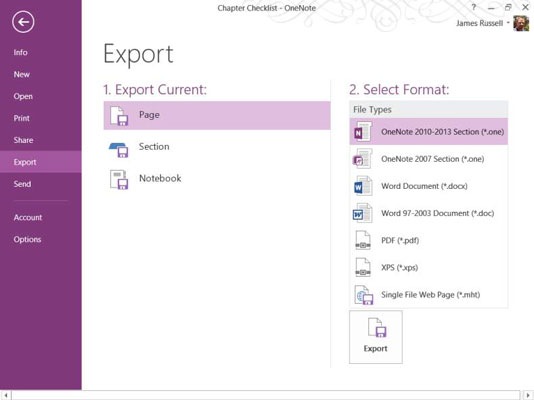
Seleccione Página, Sección o Cuaderno, elija el formato que desea exportar y haga clic o toque el botón Exportar.
Aparece la ventana Guardar como, lo que indica que el concepto de guardar frente a exportar aún no ha llegado a todos los elementos de la interfaz.
Al exportar un cuaderno completo, tiene tres opciones para el formato al que desea exportar:
Archivo de paquete de OneNote: este formato usa la extensión de archivo .onepkg.
Formato de documento portátil: este formato ubicuo utiliza la extensión .pdf y es compatible con cualquier dispositivo que admita PDF, que incluye, con diferencia, la mayoría de los dispositivos.
Especificación de papel XML: Microsoft diseñó el formato XPS, que es similar al PDF en términos de usabilidad, pero se compila mediante XML. Este formato es compatible con Microsoft Reader en Windows 8 y Microsoft XPS Document Writer que ve en los cuadros de diálogo Imprimir en Windows 7 y Windows 8.
Al exportar una sección o página, también tiene las siguientes opciones:
Sección OneNote 2010-2013: con la extensión de archivo .one, este formato es la última versión del formato de archivo de OneNote.
Sección OneNote 2007: aunque este formato también usa la extensión .one, admite un conjunto de funciones más limitado que el formato OneNote 2010-2013.
Documento de Word: compatible con el formato de Word utilizado en 2007-2013, este formato utiliza el formato .docx.
Documento de Word 97-2003: este formato anterior, que utiliza la extensión .doc, admite versiones anteriores de Word.
Página web de archivo único: este formato utiliza el formato de documento HTML MIME .mht (versión abreviada de .mhtml), que guarda una página web completa en un solo archivo.
Si elige, por ejemplo, guardar el cuaderno actual y se da cuenta, cuando aparece la ventana Guardar como, que desea guardar la sección o las páginas actualmente seleccionadas, puede hacerlo desde el botón de radio correspondiente en la sección Rango de páginas debajo de Guardar. Como tipo de lista desplegable.
Haga clic o toque Guardar para exportar el archivo.
Aprenda a programar reuniones efectivas en Skype Empresarial desde Outlook o la aplicación de Skype. Siga nuestros sencillos pasos para una mejor colaboración.
Aprende a usar la función de Pegado Especial en Excel 2016 para optimizar la forma en que insertas datos en tus hojas de cálculo. Controla qué información se pega y realiza operaciones matemáticas simples con facilidad.
Descubre las funciones de Excel para convertir entre binario, octal, decimal y hexadecimal con esta tabla informativa y consejos útiles para optimizar tu trabajo.
Completa guía sobre cómo instalar y activar el complemento de Power Query en Excel 2010 y 2013, y su uso en Excel 2016. Aprende a gestionar datos de manera efectiva en Excel.
Aprende a modificar y editar bases de datos en Access 2019, incluyendo cómo nombrar campos, agregar y eliminar campos, y definir tipos de datos. ¡Optimiza tu trabajo con Access!
El comando Ir a en Word 2016 es una herramienta poderosa para navegar rápidamente a una página específica o a elementos dentro del documento. Aprende a optimizar tu flujo de trabajo con este práctico comando.
Aprende cómo resaltar fechas de fin de semana en Excel utilizando formato condicional para mejorar la gestión de tus datos de programación.
Aprenda a insertar un hipervínculo "mailto" en Excel 2010 para crear correos electrónicos de manera simple y eficiente.
Aprenda a utilizar las opciones de pegado y Pegado especial en Word 2007 para manejar eficazmente bloques de texto. Optimizando su formato y presentación.
Descubre cómo modificar un gráfico SmartArt en PowerPoint incluyendo cambios de diseño, estructura y texto. Mejora tus presentaciones con estos consejos SEO.







